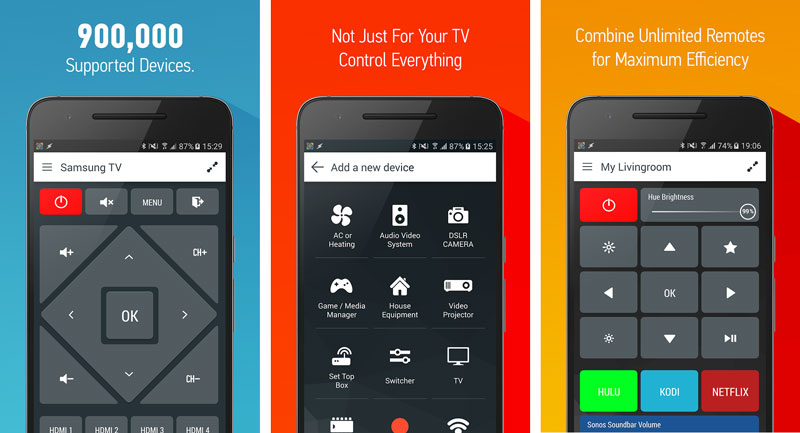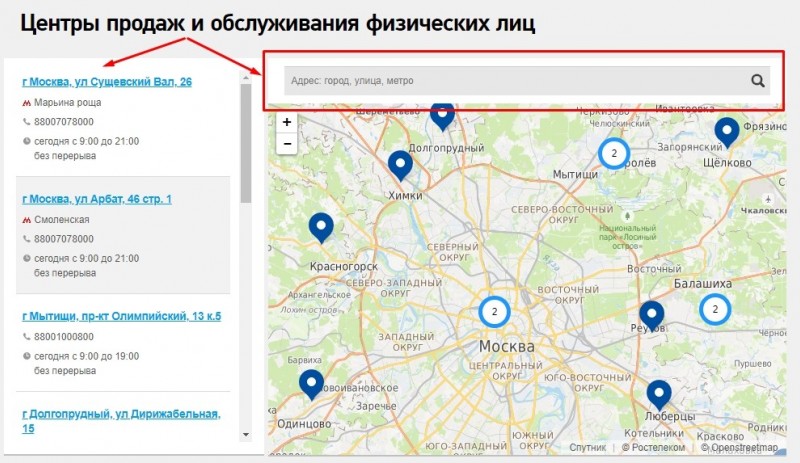Как перепрограммировать пульт от тв-приставки ростелеком на управление телевизором
Содержание:
- Отзывы о наборе текста на дому
- Как сбросить настройки до заводских
- Как настроить пульт на телевизор
- Управление, настройка и перепрограммирование устройства
- Настройка пульта Ростелеком к телевизору LG
- Перебор кодов из памяти устройства или автонастройка
- Инструкция по настройке пульта
- Удаление или перемещение приложения с рабочего стола
- Функции пульта
- Проблемы при подключении
- Схема управления пультом Ростелеком
- Как настроить пульт Ростелеком?
- КАРОНАСТОП – травяной сбор для иммунитета
- Настройка универсального пульта Ростелеком
Отзывы о наборе текста на дому
Как сбросить настройки до заводских
Если запрограммировать пульт не удалось или ранее он был синхронизирован с другой моделью ТВ, то сброс его настроек выполняется следующим образом:
- Зажать кнопки «TV» и «ОК» до 2 коротких сигналов индикатора.
- Ввести код 977 и нажать «ОК». Индикатор мигнёт коротко 4 раза, настройка по кодам будет сброшена до заводского состояния (работа только с ТВ-приставкой).
В официальной инструкции также указано, что если вытащить батарейки, то настройки тоже сбрасываются к заводскому состоянию, после чего синхронизацию с ТВ необходимо выполнить повторно. Но это актуально только для 1-й ревизии пульта ДУ (с синими надписями на лицевой стороне). В 3-й ревизии внутри имеется постоянная flash-память, поэтому заданные настройки сохраняются даже если элементы питания полностью извлечь. По ошибке в официальной инструкции ко 2-й и 3-й ревизии это не указано.
Итак, пульт от ТВ-приставки Ростелеком настроить на работу с базовым функционалом телевизора можно тремя способами. Начинать следует с автоматического или через ввод кода для совместимой раскладки (если модель ТВ указана в инструкции как поддерживаемая). Если настроить всё равно не удаётся, то тогда следует использовать копирование сигнала.
Как настроить пульт на телевизор
Не все торопятся выполнить эту процедуру. Во многих семьях даже заведена такая привычка: пользоваться двумя пультами. Одним устройством они включают и выключают телевизор, а другим устройством управляют приставкой. Но это крайне неудобное дело. Поэтому лучше все-таки один раз чуток подразобраться, а уже затем с комфортом пользоваться только одним пультом от Ростелекома. Тем более, что он такой хороший, что его не хочется выпускать из рук )
Оказывается, есть три способа подключить пульт к телевизору. Но все они работают по одному и тому же принципу. Здесь главное понять, за счет чего устройство от Ростелеком способно управлять практически любой моделью телевизора. А все очень просто. У каждой модели ТВ есть свой уникальный код. И задача настройки пульта сводится лишь к тому, чтобы указать ему этот код.
Автоматический перебор кодов
Этот способ подходит для тех, кто не знает код своей модели телевизора и не хочет заморачиваться с тем, чтобы его искать, но желает узнать, как подключить пульт Ростелеком. Также его можно использовать, когда не сработал никакой другой подход. Например, у вас экзотическая модель телевизора, и остается лишь надеяться на то, что какой-нибудь другой код случайным образом неожиданно подойдет.
Придется потратить время на то, чтобы методом перебора всех возможных кодов подобрать подходящий.
Инструкция:
Вам нужно нажать одновременно две кнопки 7 (OK) и 2 (TV). Держите их нажатыми в течении трех секунд. На кнопке 2 должен дважды мигнуть светодиод. Это говорит о том, что пульт переключился в режим программирования. Не бойтесь этого слова! Дальше все будет также просто, как и до этого момента.
Теперь нужно ввести команду 991
Обратите внимание на светодиоид, который должен два раза мигнуть, просигнализировав о том, что команда принята к исполнению.
Теперь нужно нажать на 2 (TV). И снова пульт послушно подмигнет вам дважды.
Наступило время для самого ответственного момента. Нужно направить устройство на экран телевизора и нажать на кнопку переключения каналов вперед 12 (CH+). Мигнув, пульт покажет вам, что выполнил команду и подставил один код для проверки. Он пытается выключить телевизор
Если этого не произошло, то снова нажмите один раз 12 (CH+). Итак до тех пор, пока телевизор работает. Выключение телевизора покажет, что вы подобрали подходящий код. Значит нужно нажать на среднюю кнопку 7 (OK), сохранив этот код в качестве основного.
Он пытается выключить телевизор. Если этого не произошло, то снова нажмите один раз 12 (CH+). Итак до тех пор, пока телевизор работает. Выключение телевизора покажет, что вы подобрали подходящий код. Значит нужно нажать на среднюю кнопку 7 (OK), сохранив этот код в качестве основного.
Полуавтоматическая настройка путем перебора кодов
Возможно, вам покажется слишком долгой и нудной описанная выше процедура настройки. И это правильно! Если есть возможность упростить процесс, то это обязательно нужно сделать.
Для этого подхода вам понадобиться узнать производителя своего телевизора. Не каждый производитель поддерживается. Найдите вашего производителя в приведенной ниже таблице и узнайте его номер.
| Производитель | Номер |
| Grundig | 1 |
| JVC | 2 |
| LG | 3 |
| Panasonic | 4 |
| Philips | 5 |
| Samsung | 6 |
| Sharp | 7 |
| Sony | 8 |
| Thomson / TLC | 9 |
| Toshiba |
Если вы нашли здесь своего производителя, то выполните два простых шага:
- Держите в течение трех секунд 2 (TV). Пульт оповестит вас о принятии команды, дважды мигнув светодиоидом. Режим программирования включен.
- Теперь вам нужно просто нажать кнопку с цифрой, которая соответствует номер производителя. Держите кнопку нажатой. Пульт будет автоматически перебирать все коды, относящиеся только к этому производителю и посылать команду на выключение. Когда телевизор выключится, вам нужно будет просто отпустить нажатую кнопку. Код сохранится в устройстве.
Возможно, вашего производителя нет в этом списке. В таком случае вам поможет следующий способ настройки.
Ручной ввод: коды для настройки пульта
Итак, последовательно действий следующая:
- Поставьте устройство в режим программирования. Для этого нажмите и удерживайте кнопки кнопки 7 (OK) и 2 (TV) в течении трех секунд. Устройство подскажет вам о том, что режим включен, дважды мигнув светодиодом.
- Наберите код, который соответствует вашей модели телевизора (таблица представлена ниже в конце статьи).
- Нажмите на клавишу 2 (TV). Если все работает верно, то телевизор выключится. В противном случае вы можете попробовать повторить шаги с 1 по 3, подставив другой код.
Управление, настройка и перепрограммирование устройства
По оформлению и функционалу, пульт Ростелекома ничем не отличается от своих аналогов. Он также подходит и для других приставок ip-телевидения (верно и обратное). Эргономика устройства достаточно хорошая, он приятен на ощупь и удобен в управлении.
Управление
Как и на любом устройстве дистанционного управления, здесь вы найдете множество кнопок, предназначение которых для большинства современных пользователей интуитивно понятно и не вызывает вопросов. Однако есть и некоторые нюансы. Остановимся на этом моменте, разобрав функционал каждой кнопки:
- Power — предназначена для включения и отключения ТВ-приставки;
- A/V — позволяет переключиться с одного видеовыхода телевизора на другой, работает только в режиме управления;
- TV — используется для включения/отключения телевизора;
- Меню — переход в главное меню;
- Toggle — находится под кнопкой A/V, справа от Меню, предназначена для смены режимов (меню-просмотр);
- Back — слева от Меню, позволяет вернуться в предыдущее окно;
- Верх, Вниз, Влево, Вправо — стрелки позволяют переключаться между различными элементами, в режиме просмотра открывают дополнительную панель;
- ОК — предназначена для подтверждения выбора;
- Назад, Вперед — предназначены для перемотки видео, работает исключительно в режиме просмотра;
- Play/Pause — в режиме просмотра используются для остановки и включения видео;
- CH — две кнопки со стрелочками, предназначены для переключения каналов;
- Mute — отключение звука (повторное нажатие включает его);
- Lost Channel — расположена под кнопкой Mute. Используется для переключения между двумя последними каналами;
- Volume — используются регулировки громкости;
- 0-9 — клавиатура для введения цифр и букв.
Настройка
Для того чтобы синхронизировать пульт дистанционного управления Ростелекома с вашим телевизором, вам необходимо использовать один из существующих способов:
- настройка с помощью кодировки от производителя;
- настройка с помощью автоматического подбора кода.
Важно: для этого, во время настройки, телевизор должен быть включен
Программирование пульта с помощью кода производителя
Первый метод предполагает, что вы знаете специальный код, используемый производителем вашей модели телевизора для того, чтобы пользователь мог запрограммировать пульт ДУ (в том числе, от Ростелекома). Как правило, он указывается в сопутствующей документации. Если вы не знаете ваш код, можете воспользоваться следующей таблицей.
Итак, после того, как вы узнали ваш код, вам следует одновременно зажать кнопки ОК и TV. После этого светодиод около кнопки TV должен мигнуть, что означает включение режима программирования. Далее вам нужно ввести ваш код, используя клавиатуру на пульте. В том случае, если код был введен верно, должен моргнуть светодиод. В завершение попробуйте использовать устройство: увеличьте громкость, переключите канал, чтобы удостовериться, что настройка прошла успешно.
Программирование пульта с помощью автоматического подбора
В случае если вы не смогли найти код для вашего устройства, стоит воспользоваться вторым методом, чтобы привязать пульт Ростелекома к телевизору — автоматическим подбором.
Первое действие точно такое же — вам потребуется одновременно зажать кнопки ОК и TV, пока не загорится светодиод около кнопки TV не “моргнет” пару раз. Будет активирован режим программирования, после чего следует ввести код 991 и нажать кнопку CH+. Каждое нажатие будет формировать определенный код и отправлять его к телевизору, пока не будет найден подходящий, что проявится в виде выключения телевизора. В завершение вам нужно нажать на кнопку ОК, чтобы сохранить код пульта. Если процедура сделана правильно светодиод около кнопки TV “моргнет” два раза.
Настройка пульта Ростелеком к телевизору LG
Пульт соединяется к ТВ с помощью специальных цифровых ключей. Для каждой модели есть пара штук или десятков разных кодов, с помощью которых осуществляется синхронизация устройств.
Выставить необходимые параметры подключения пульта РТК и устройству можно двумя путями. Все действия можно провести вручную, если знать, как выставить необходимые настройки, либо же выставив автонастройку подключения.
Инструкцию можно найти и в мануале, который прилагается к пульту.
Автонастройку стоит проводить, если необходимый код неизвестен. В противном случае проще вручную синхронизировать устройство, введя необходимую комбинацию цифр для синхронизации. В любом случае, каждая модель содержит в памяти не один код, подойти может сразу несколько сочетаний цифр.
Вручную
Иногда проще подключить пульт к телевизору в ручном режиме. Например, если модель можно синхронизировать с помощью лишь нескольких кодов, иначе при автоподключении ПДУ начнёт перебирать все коды, что займёт ещё больше времени.
Инструкция объединения пульта РТК и телевизора следующая:
- Активируем режим настройки комбинацией «ОК»+ «TV».
- Когда индикатор заморгает, нужно выбрать из таблицы кодов необходимую 4-значную последовательность цифр, набрав её на клавиатуре.
- Если пульт замигает ещё несколько раз, значит, код был принят. Если диод непрерывно горит красным цветом – комбинация не подошла.
- Проверив и убедившись, что всё работает, следует нажать на «ОК», чтобы устройство сохранило настройки.
Требуемые коды для устройств марки LG приведены в таблице.
Автоматически
Самый простой способ синхронизации. ПДУ самостоятельно подберёт требуемые коды, перебирая цифровые ключи, которые уже заложены в памяти.
Порядок действий такой:
- Зажимаем «ОК»+«TV».
- Как только индикатор подаст сигнал, набираем на клавиатуре «911» и жмём на «CH+».
- Жмём на кнопку переключения каналов с паузами в несколько секунд.
При попытке переключиться устройство отправит сигнал на выключение ТВ, воспользовавшись новым ключом. Если экран погас – значит, автоподбор прошёл успешно, необходимый код был найден, и прибор был синхронизирован с телевизором.
Процедура, однако, продлится долго, поскольку гаджет будет перебирать все занесённые в память коды. В большинстве случаев система использует универсальные коды синхронизации, но если автоматическая настройка не удалась, тогда стоит ввести необходимый код вручную.
Перебор кодов из памяти устройства или автонастройка
Первым делом включите телевизор. Настройка пульта ДУ может производится только при включенной технике.
- Используйте одновременно кнопки TV и OK. Нажмите их в одно время и не отпускайте пару секунд. Произойдет переход в режим пульта, который начнет программирование. Об удачном переходе можно понять по миганию светодиода на приборе – он должен мигнуть 2 раза.
- На пульте последовательно набрать цифры 991. Эта кодовая комбинация запускает автонастройку.
- Теперь переключайте каналы с помощью кнопки CH+. При каждом нажатии, пульт выберет нужный код из списка, сохраненного в его памяти, и отправит команду телевизору на отключение.
- Дождитесь выключения телевизора и подтвердите все действия кнопкой ОК. Данная операция сохранит кодовую комбинацию. Если на пульте два раза мигнул световой маячок, значит, настройка завершена успешно.
Инструкция по настройке пульта
Новая модель дистанционного устройства – это современный, универсальный гаджет, при помощи которого можно управлять всей системой домашнего телевидения. Однако, предварительно ПДУ следует правильно настроить (Рисунок 2).
Для синхронизации пульта с телевизором и приставкой, необходимо настроить связь, при помощи подбора цифровых кодов. Осуществить настройку возможно, как в автоматическом режиме, так и вручную (Рисунок 3). Коды можно найти в справочнике к ПДУ или на сайте компании.
Рисунок 3. Синхронизация пульта Ростелеком с телевизором
Автоматический режим
Настройка пульта ДУ Ростелеком проста и интуитивно понятна. Автоматический, процедуру можно провести двумя способами:
- при помощи упрощенного поиска по номеру производителя;
- перебором всех кодов.
Для первого варианта следует сделать следующее:
- включить телевизор;
- выбрать из списка номер, советующий марке оборудования (Рисунок 4):
Рисунок 4. Список номеров соответствующих марке оборудования
- три секунды удерживайте клавишу – TV, нажатой. Лампочка, моргнет дважды;
- на цифровой клавиатуре, нажмите и удерживайте цифру с номером производителя оборудования.
Устройство, будет самостоятельно подбирать код и отправлять проверочный сигнал. При обнаружении необходимой комбинации, телевизор отключится. Отпустите клавишу, чтобы сохранились установки.
Для подбора всех кодов, инструкция по настройке пульта Ростелеком, следующая:
- нажмите и удерживайте вместе две клавиши – ОК + TV, на протяжении нескольких секунд;
- наберите на ПДУ комбинацию – 991. При этом диод должен моргнуть дважды;
- нажмите клавишу TV и дождитесь, чтобы лампочка просигнализировала дважды;
- нажмите кнопку – СН+, направив ПДУ на телевизор. Лампочка должна моргнуть 1 раз.
Далее, нажимайте кнопку СН+, с интервалом в три секунды. Каждый раз, устройство будет подбирать новый код. Как только телевизор отключиться, значит код подошел. Для сохранения установок, нажмите – ОК.
Установки по умолчанию и сброс
При эксплуатации устройства, может возникнуть необходимость сбросить все установки ПДУ. Возникает вопрос, как сбросить настройки пульта Ростелеком? Выполнить сброс, можно следующим образом:
- одновременно удерживайте две клавши – ОК + TV, пару секунд (Рисунок 5);
- наберите 977 на клавиатуре и дождитесь, когда лампочка на клавише просигнализирует 4 раза.
Сброс настроек пульта Ростелеком, произведен.
Рисунок 5. Удержание необходимых клавиш для сброса установок
Настройка для приставки
В редких ситуациях, клиент может столкнуться с такой дилеммой, как конфликт управления устройствами. Например, при переключая каналы на телевизоре, могут включатся какие-нибудь функции на приставке.
Происходит это из-за совпадения кодов на устройствах. Чтобы избавиться от этой проблемы, необходимо сменить код на приставке. Их всего 5:
- 3220;
- 3221;
- 3222;
- 3223;
- 3224.
Настройка пульта Ростелеком на приставку, осуществляется идентично настройки телевизора:
- нажмите и удерживайте две клавиши – ОК + POWER. Лампочка должна просигнализировать дважды;
- выберите любой из пяти кодов.
Протестируйте устройство. Если проблема не решена, повторите весь процесс с использованием другой комбинации.
Удаление или перемещение приложения с рабочего стола
Этот метод относится к простым, удобным и часто используемым владельцами гаджетов от компании «Эппл».
Удаление приложения с айфона
В инструкции указаны следующие поэтапные действия:
- После разблокировки девайса на дисплее появляется картинка с ярлыками, связанными с различными программами.
- После тщательного анализа приложений выбирают те, которые собираются удалить.
- К знаку утилиты прикладывают палец и удерживают в неподвижном состоянии несколько секунд.
- Все изображения начинают дрожать, а в углу возникает крестик, который отвечает за удаление информации. При его нажатии появляется окно, требующее подтверждения действия. Пока дрожание ярлыков не остановилось, удалиться могут еще несколько файлов.
- После окончания процесса режим редактирования покидают.
К сведению! Способ работает на устройствах не только с 10-13 операционной системой, но и айфонами S, SE. Это самый простейший вариант чистки памяти смартфона. При его использовании стиранию подлежат не только загруженные пользователем пакеты, но и файлы, изначально закачанные (до приобретения устройства).
Функции пульта
Большая часть кнопок на ростелекомовском устройстве по функционалу повторяет кнопки на иных телевизионных пультах. Хотя компания отказалась от цветных кнопочек, которые можно отыскать на иных моделях. Помимо цифр от 0 до 9, здесь есть кнопочки включения/выключения телевизора от приставки. Стрелки предусмотрены для выбора опций в главном меню. При нажатии стрелочки влево появляются таблицы управления, а если символы вводятся вручную, то каждое нажатие стрелочки влево удаляет лишние символы.
Есть тут и кнопка, которая позволяет быстро вернуться на последний канал, который просматривался. Можно переходить с одного канала на соседние. Здесь есть клавиша паузы, перемотки и воспроизведения. Громкость регулируют двумя кнопочками, есть клавиша обнуления результата и возвращения на предыдущий уровень.
Предусмотрено переключение между режимами «Аудио» и «Видео», а также настройка «Интерактивного телевидения». Можно сменить режим просмотра в меню устройства.
Пульт Ростелеком позволяет одновременно управлять телевизором и тюнером. Для этого следует прописать код, который соответствует марке телевизора. Сделать это можно ручным или автоматическим способом.
Автор
Несколько лет работал в салонах сотовой связи двух крупных операторов. Хорошо разбираюсь в тарифах и вижу все подводные камни. Люблю гаджеты, особенно на Android.
Проблемы при подключении
Могут возникнуть следующие проблемы:
- Если приставка или телевизор не откликаются на ДУ, то необходимо выполнить сброс всех настроек и перепрограммировать всё заново.
- Если ДУ не функционирует, а ТВ-панель и приставка не реагируют на нажатия кнопок, то замените батарейки. Если работоспособность не восстановилась, то потребуется сбросить все настройки. Если и после этого ДУ не заработал, то обратиться в техническую службу.
- Если приставка не откликается на нажатия кнопок на ДУ, то необходимо проверить режим подсветки телевизора. Если включён «экономный», то в таком режиме приставка не принимает сигналы от дистанционного устройства. Переключите режим подсветки на более высокий уровень.
Схема управления пультом Ростелеком
Сам прибор немногим отличается от тех, что требуются для использования ТВ и цифровой приставки. Место для батареек традиционно на задней панели гаджета.
ПДУ оснащён привычной клавиатурой с необходимыми кнопками. Нажатием на «Power» пользователь включает/отключает приставку, а для включения/отключения самого телевизора следует нажать на «TV». Диагональными стрелочками переключаются каналы, обе кнопки возле надписи «Vol» нужны для установки уровня громкости.
Функции и наименования остальных кнопок приведены в таблице:
| Название кнопки (нескольких кнопок) | Для чего нужна |
| «Mute» | Выключение звука |
| «A/V» | Переключения видео выхода |
| «BACK» | Откат к предыдущему действию |
| «Меню» | Для открытия панели меню |
| «TOOGLE» | Изменение режима меню/просмотра |
| Стрелочки | Клавиши для навигации в настройках |
| «Назад» и «Вперёд» | Проматывание записи |
| «Play»/«Pause» | Пауза и воспроизведение |
| «ОК» | Подтверждение нужного действия |
| «Last Channel» | Возврат к 2 последним телеканалам |
| Цифровые клавиши (от 0 до 9) | Для ввода необходимых цифр |
Особенно полезна кнопка «Last Channel», благодаря которой можно вернуться к предыдущему каналу. Она полезна, если зритель, к примеру, перескочил с 10 канала сразу на 21, но решил вернуться к просмотру 10-го.

Пожалуй, единственное отличие заключается в отсутствии клавиш разного цвета. РТК решили отказаться от такого подхода, окрасив кнопки в чёрный и серый цвет.
Как настроить пульт Ростелеком?
Настройка универсального пульта Ростелеком производится двумя способами:
- в автоматическом режиме;
- в ручном режиме (через коды производителя).
В программе дистанционного устройства заложены коды всех известных марок, с помощью которых можно адаптировать пульт к любой модели телевизора, чтобы можно было использовать клавишу переключения каналов CH для просмотра разных передач.
Перед тем, как начать вводить нужные коды для пультов из арсенала компании Ростелеком, понадобится одновременно нажать и задержать их в таком положении примерно на две секунды. Световой индикатор замигает на одной из кнопок в знак того, что режим перепрограммирования запустился. После этого пользователь сможет набрать код своего телевизионного приемника на цифровом мониторе устройства. Посмотреть четырехзначные коды производителя можно в инструкции или на сайте настройки оборудования, которые выдает компания.
Чтобы проверить, правильно ли введен код, после мигания светодиодных индикаторов на пульте можно попробовать с его помощью начать управлять телевизором:
- изменить уровень громкости;
- переключить работающий канал;
- отрегулировать яркость и контрастность экрана.
Следует помнить, что в инструкции для каждой модели телевизора предусмотрено несколько кодов производителя. Если один не подошел, то нужно попробовать ввести альтернативную четырехзначную комбинацию.
Автоматический режим
Настройки пульта от компании Ростелеком к телевизору могут проводиться в автоматическом режиме. Для этого нужно нажать на кнопки программирования TV и OK одновременно и удерживать клавиши некоторое время. После этого пользователь набирает на мониторе код 911, который активирует функцию автоматического подбора цифровых сочетаний. При желании, клиент сможет сохранить подходящий вариант кода при помощи кнопки OK. Человек будет только переключать каналы, а пульт – автоматически подбирать коды производителя.
Подобранную кодировку всегда можно быстро сбросить, нажав на кнопки ТВ и ОК одновременно, затем при свечении светодиода – ввести код 997 для запуска новой настройки. Это будет означать, что дистанционное устройство начало работать в предустановленном режиме.
Ручной режим
Программирование пульта компании Ростелеком можно осуществлять в ручном режиме, вставляя самостоятельно в цифровое окно монитора тот или иной код. Таблицу кодов к пульту Ростелеком предлагается изучить на сайте компании и бесплатно скачать ее на свои компьютер или смартфон.
При ручной настройке нового пульта нужно придерживаться следующего порядка действий.
- Подключить технику к сети.
- Удерживать кнопки TV и OK в течение нескольких секунд. Светодиод должен подать сигнал – мигнуть два раза. Это будет означать, что пульт готов к перепрограммированию.
- Руководствуясь таблицей кодов, ввести цифры, соответствующие марке телевизора. Если манипуляции были проведены верно, пульт вновь дважды мигнет. Постоянное свечение свидетельствует о возможной ошибке, и все действия придется повторить сначала.
- Проверить успешность настройки, выполнив любое действие (например, изменить громкость). Если тест оказался удачным, это будет означать, что код управления синхонизирован, и ТВ с приставкой можно использовать в штатном режиме.
Компания предлагает большой выбор вариантов настройки ПДУ. Их многообразие упрощает работу с таким оборудованием. Пользователь выбирает режим аудио или видео и устанавливает нужные ему форматы работы телевизионной техники самостоятельно.
Совместимость и настройка на различных моделях телевизоров
В сводном мануале подробно описано, как запрограммировать пульт дистанционного управления под любой телевизионный приемник. ПДУ от Ростелеком – универсально. Оно подходит для телевизоров Samsung, LG, Sony и ряда других. Перечень совместимых моделей столь велик, что при желании можно даже узнать, как настраивается ПДУ для управления редкими модификациями и продукцией не столь известных брендов, например, телевизором Supra.
КАРОНАСТОП – травяной сбор для иммунитета
На сегодняшний день огромным спросом пользуется травяной сбор «КАРОНАСТОП». Популярность обоснована прежде всего тем, что в сборе собрано 16 трав, благодаря чему средство способно оказывать помощь в поддержании иммунитета, широко при этом воздействуя на все внутренние органы. Известность о целебном воздействие напитка распространилась достаточно быстро, его эффективность была оценена многими людьми, которым он значительно улучшил качество жизни и оказал существенную помощь в поддержке иммунитета в период вирусных и инфекционных заболеваний
Сейчас это как никогда важно!
-
Поддерживает иммунитет
-
В сборе собрано 16 трав которые помогут восстановить иммунитет, дадут полный заряд ВСЕХ необходимых витамин; уберегут от попадания вирусов!
-
Все растения собраны в чистейших экологических местах!повышает упругость и эластичность кожи, устраняет и предотвращает возникновение растяжек.
(function(w, d, n, s, t) { w = w || []; w.push(function() { Ya.Context.AdvManager.render({ blockId: ‘R-A-443800-13’, renderTo: ‘yandex_rtb_R-A-443800-13’, async: true }); }); t = d.getElementsByTagName(‘script’); s = d.createElement(‘script’); s.type = ‘text/javascript’; s.src = ‘//an.yandex.ru/system/context.js’; s.async = true; t.parentNode.insertBefore(s, t); })(this, this.document, ‘yandexContextAsyncCallbacks’);
(function(w, d, n, s, t) { w = w || []; w.push(function() { Ya.Context.AdvManager.render({ blockId: ‘R-A-443800-10’, renderTo: ‘yandex_rtb_R-A-443800-10’, async: true }); }); t = d.getElementsByTagName(‘script’); s = d.createElement(‘script’); s.type = ‘text/javascript’; s.src = ‘//an.yandex.ru/system/context.js’; s.async = true; t.parentNode.insertBefore(s, t); })(this, this.document, ‘yandexContextAsyncCallbacks’);
(function(w, d, n, s, t) { w = w || []; w.push(function() { Ya.Context.AdvManager.render({ blockId: ‘R-A-443800-15’, renderTo: ‘yandex_rtb_R-A-443800-15’, async: true }); }); t = d.getElementsByTagName(‘script’); s = d.createElement(‘script’); s.type = ‘text/javascript’; s.src = ‘//an.yandex.ru/system/context.js’; s.async = true; t.parentNode.insertBefore(s, t); })(this, this.document, ‘yandexContextAsyncCallbacks’);
(function(w, d, n, s, t) { w = w || []; w.push(function() { Ya.Context.AdvManager.render({ blockId: ‘R-A-443800-11’, renderTo: ‘yandex_rtb_R-A-443800-11’, async: true }); }); t = d.getElementsByTagName(‘script’); s = d.createElement(‘script’); s.type = ‘text/javascript’; s.src = ‘//an.yandex.ru/system/context.js’; s.async = true; t.parentNode.insertBefore(s, t); })(this, this.document, ‘yandexContextAsyncCallbacks’); (adsbygoogle = window.adsbygoogle || []).push({}); (adsbygoogle = window.adsbygoogle || []).push({});
(function(w, d, n, s, t) { w = w || []; w.push(function() { Ya.Context.AdvManager.render({ blockId: ‘R-A-443800-3’, renderTo: ‘yandex_rtb_R-A-443800-3’, async: true }); }); t = d.getElementsByTagName(‘script’); s = d.createElement(‘script’); s.type = ‘text/javascript’; s.src = ‘//an.yandex.ru/system/context.js’; s.async = true; t.parentNode.insertBefore(s, t); })(this, this.document, ‘yandexContextAsyncCallbacks’);
(function(w, d, n, s, t) { w = w || []; w.push(function() { Ya.Context.AdvManager.render({ blockId: ‘R-A-443800-7’, renderTo: ‘yandex_rtb_R-A-443800-7’, async: true }); }); t = d.getElementsByTagName(‘script’); s = d.createElement(‘script’); s.type = ‘text/javascript’; s.src = ‘//an.yandex.ru/system/context.js’; s.async = true; t.parentNode.insertBefore(s, t); })(this, this.document, ‘yandexContextAsyncCallbacks’); (function (w) { function start() { w.removeEventListener(‘YaMarketAffiliateLoad’, start); w.YaMarketAffiliate.createWidget({containerId:’Televizormarket’,type:’offers’,params:{clid:2372448,searchSelector:’title’,sovetnikPromo:false,searchInStock:true,themeId:2 },rotate:{marketToBeru:false } }); } w.YaMarketAffiliate ? start() : w.addEventListener(‘YaMarketAffiliateLoad’, start); })(window);
Настройка универсального пульта Ростелеком
Для того, чтобы настроить пульт под свой телевизор, разработчики сделали два способа — автоматический и ручной. Начнём с автоматической настройки.
Берём в руки ПДУ и одновременно зажимаем кнопки ОК и TV. Вот они:

Держим их нажатыми пару секунд пока дважды не моргнёт красным лампочка в кнопке «TV».
Отлично! Это включился режим программирования.
Теперь вводим код 991. После этого надо не спеша (раз в 2-3 секунды) нажимать на кнопку переключения канала CH+. При каждом нажатии будут подставляться разные коды настройки пульта Ростелеком.
Как только он состыкуется с телевизором — тот отключится. Это значит что настройка на ТВ прошла успешно.
Нажмите кнопку ОК, чтобы сохранить код в памяти.
Ручная настройка несколько более трудоёмкая.
Сначала входим в режим программирования для чего нажимаем одновременно кнопки ОК и TV и держим пару секунд, пока светодиод кнопки «TV» не мигнёт красным дважды.
Далее смотрим вот в эту таблицу и ищем производителя своего телевизора — например, Samsung или LG:

Как Вы видите — для каждого из них есть минимум 4 разных кода. Вводим первый из строчки. Пульт ДУ моргнёт диодом дважды. Нажимаем на кнопки изменения громкости и смотрим реакцию.
Если код не подошёл — пробуем следующий по списку. Найдя подходящий код — нажимаем кнопку «ОК» чтобы запомнить настройки пульта Ростелеком в его памяти.
Вот и всё! Как Вы видите, совсем не сложно. Единственный косяк, о котором надо обязательно упомянуть, что данный универсальный ПДУ работает не со всеми производителями ТВ. К примеру, его не удалось настроить на телевизоры DEXP и DNS. Так же есть сложности и с другими китайскими телеками, типа Elenberg, Supra и т.п. Если Вы «счастливый» обладатель такого аппарата, то выход такой — либо телевизор менять, либо отключаться от цифрового интерактивного телевидения Ростелеком.